うん、いきなり文章が出るスビートが早いなのは技術のメモはめっちゃ溜まってますからちょっと消費しないと思ってて。Sm@rt ServerはいわゆるHMIなどが自分をサーバーにして他のデバイスからリモードコントロールするって感じですね。設定も難しくないですがメモしないと忘れちゃうですからねー
Sm@rt Serverのセットアップ
大丈夫です。難しい設定はありません。
Step#1
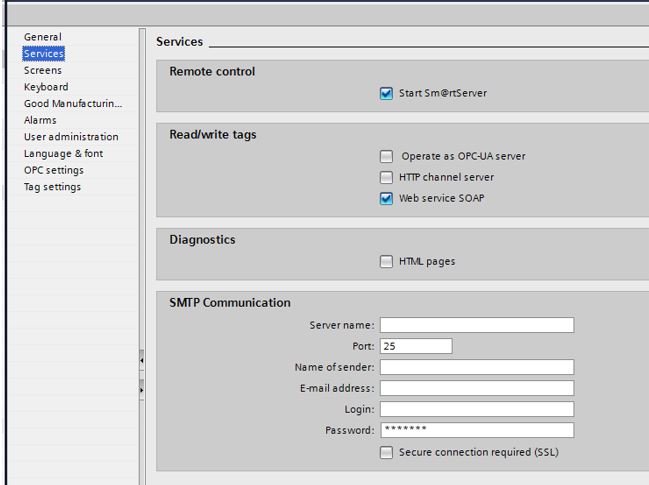
Runtime Settings→Services→Remote controlでStart Sm@rtServerをCheck入れます。そうするとSm@rtServer機能がEnableされます。
Read/write tagsでWeb service SOAPをCheck入れます。そうするとHMIのWeb serverがアクセスできるようになります。そのあとプロジェクトダウンロードします。
Step#2
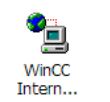
次はRuntimeを止めてControl Panel→WinCC Intern..をクリックします。
Step#3
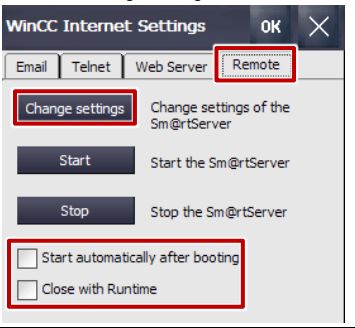
Remote→Start automatically after bootingにCheck入れます。次はChange Settingsを押しましょう。
Step#4
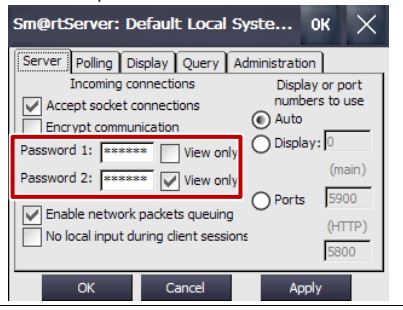
ServerでPassword1とPassword2を設定します。これはClientアクセスするとき必要なパソコンです。設定終わったらApplyしOK押します。それでServer側が終わります。
Sm@rt Clientのセットアップ
今度はClient側を用意します。IPhone、アンドロイドなどの端末ならシーメンスのアプリケーションSm@rt Clientをダウンロードできます。もしBrowserならIEを使ってください。
IEを使うなら
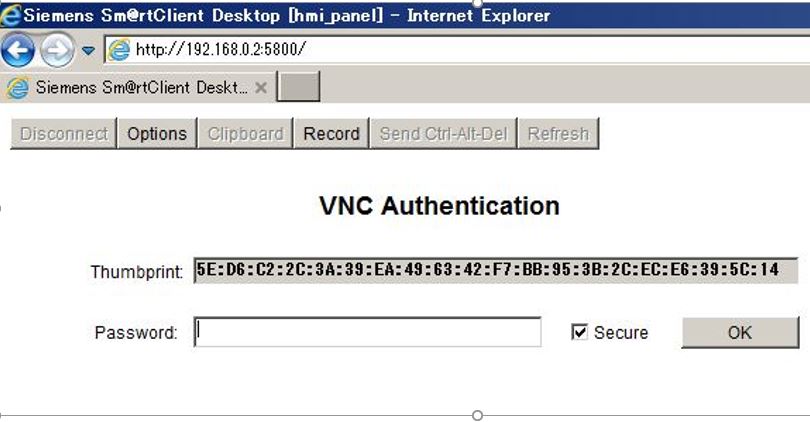
まずIEを最新バージョンのJAVAをインストールします。次は
http://HMIIPAdress:5800/をアクセスすれば上の画面出てきて先設定したのパスワードを入れればOKです。
アプリケーションなら
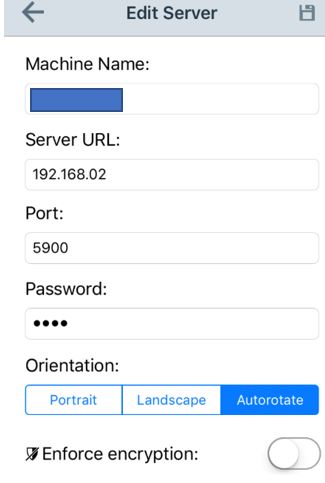
MachineName、HMIのIPアドレス、Port、先程設定したパスワードを入れるだけOkです。
それじゃまたねー